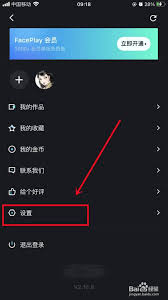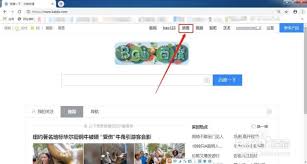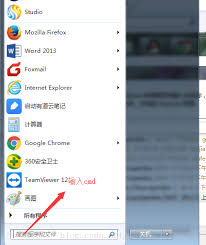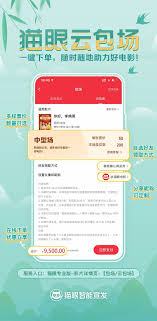火狐浏览器如何清除启动缓存
2025-04-03 15:41:55 作者:kaer
在使用火狐浏览器的过程中,随着时间推移,启动缓存可能会逐渐积累,这有时会导致浏览器启动变慢等问题。下面就为大家介绍清除火狐浏览器启动缓存的有效方法。
1. 打开火狐浏览器。
2. 点击浏览器界面右上角的三条横线图标,在弹出的菜单中选择“历史记录”。
3. 在历史记录的下拉菜单中,点击“清除最近历史记录”选项。
4. 在弹出的“清除最近历史记录”窗口中,默认显示的是“时间范围”为“全部”。
5. 在“要清除的内容”区域,确保勾选了“缓存”选项。你还可以根据自己的需求,选择是否清除其他项目,如历史记录、下载记录等。
6. 点击“立即清除”按钮,即可完成缓存的清除。
方法二:通过火狐浏览器的配置文件进行清理
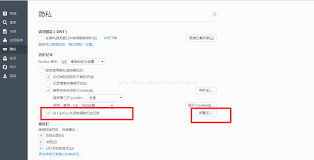
1. 关闭火狐浏览器。
2. 按下 windows 键 + r(如果是 mac 系统,按下 command + shift + g),打开“运行”对话框(或“前往文件夹”对话框)。
3. 在对话框中输入“%appdata%⁄⁄mozilla⁄⁄firefox⁄⁄profiles”(windows 系统)或“~/library/application support/firefox/profiles”(mac 系统),然后点击“确定”(或“前往”)。
4. 在打开的文件夹中,找到以“随机字符.default”命名的文件夹(这是你的火狐浏览器配置文件文件夹)。
5. 进入该文件夹后,找到“cache2”文件夹并将其删除。注意,删除该文件夹后,火狐浏览器会在下次启动时自动重新生成缓存。
通过以上两种方法中的任意一种,都可以有效地清除火狐浏览器的启动缓存,让浏览器恢复清爽,启动速度更快,为你带来更流畅的上网体验。希望这些方法能帮助你解决因启动缓存带来的问题。
免责声明:以上内容源自网络,版权归原作者所有,如有侵犯您的原创版权请告知,我们将尽快删除相关内容。